Электронная почта
Мы уже говорили о том, что Microsoft Outlook можно использовать для организации личной деятельности, но только коллективная работа с Outlook позволяет реализовать все возможности, одна из которых – обмен сообщениями электронной почты.
Электронная почта в настоящее время является одним из основных способов оперативного обмена деловой информацией. Она позволяет вести переписку, отправлять сообщения, добавлять в них вложенные файлы, а также отвечать на приглашения и т. п.
Для отправки, хранения и получения сообщений и элементов Outlook, а также для задания места хранения сведений Outlook используется группа настроек, называемая информационной службой. Примеры информационных служб: оперативная служба Microsoft Network, сервер Microsoft Exchange. Если планируется использование в Outlook средств электронной почты, необходимо включить в конфигурацию соответствующую информационную службу. Информационную службу электронной почты в любой момент можно добавить или удалить. Если конфигурация уже создана администратором и в ней установлена информационная служба и параметры электронной почты пользователя, то можно приступать к настройке электронной почты в Outlook.
Как настроить электронную почту
Настройка электронной почты
- В меню Сервис выберите пункт Параметры.
- На закладке Настройки нажмите кнопку Параметры почты.
- В открывшемся окне (рис. 150) отметьте флажками те пункты, которые вам нужны.
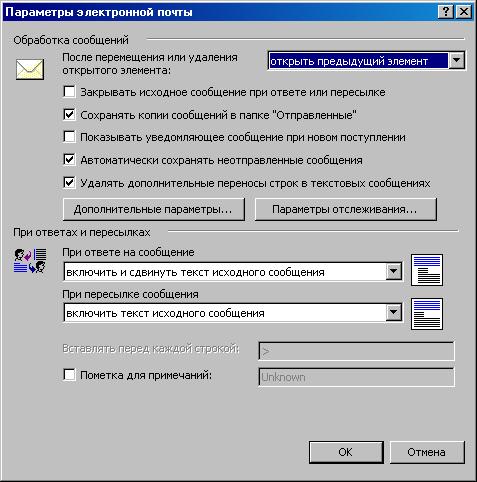
Рис. 150. Окно Параметры электронной почты
Если вы ведете интенсивную.электронную переписку с постоянным кругом адресатов, держать в памяти электронные адреса всех своих партнеров сложно. Для того чтобы адреса и имена ваших партнеров заносились в папку Контакты автоматически, Необходимо отметить флажком пункт Адреса, по которым я отвечаю, помещать в папку.
Для установки дополнительных параметров воспользуйтесь кнопкой Дополнительные параметры (рис. 151).
В зависимости от установленных флажков в группе При получении сообщения Outlook может подать звуковой сигнал, изменить на время вид курсора. Воспользовавшись кнопкой Параметры отслеживания в окне Параметры электронной почты, вы сможете установить автоматическую обработку уведомлений о доставке сообщений.

Рис. 151. Окно Дополнительные параметры электронной почты
